WordPress Web Sitesine Arama Çubuğu Nasıl Eklenir (Kolay Adımlar)
Yayınlanan: 2022-09-14WordPress web sitenize bir arama çubuğu eklemenin kolay bir yolunu mu arıyorsunuz?
Bir arama çubuğu, ziyaretçilerin gönderilerinizdeki, sayfalarınızdaki ve ürünlerinizdeki içeriği hızlı bir şekilde bulmasına yardımcı olur. WordPress, varsayılan olarak bir arama çubuğu widget'ı ile birlikte gelir ancak sınırlı arama işlevleri sunar. Öte yandan, özel bir arama eklentisi, web sitenizde kullanabileceğiniz birçok özellik ile birlikte gelir.
Bu eğitimde, adım adım web sitenize nasıl arama çubuğu ekleyeceğinizi öğreneceksiniz.
WordPress'e Arama Çubuğu Nasıl Eklenir
Web sitenize bir arama çubuğu eklemek, aşağıdakiler gibi birçok avantaj sağlar:
- İçerik Keşfedilebilirliği: Bir arama çubuğu eklemek, ziyaretçilere gönderiler, sayfalar, kategoriler, yorumlar ve diğer web sitesi alanlarında içerik araması için kolay bir yol sunar.
- İyileştirilmiş Kullanıcı Deneyimi: Arama kutusunda canlı arama sonuçlarının gösterilmesi, kullanıcı etkileşimini artırır ve web sitenizde daha fazla zaman harcarlar.
- Azaltılmış Hemen Çıkma Oranı: Kullanıcılar daha hızlı arama sonuçları aldığından, içeriği okumak veya ürünleri keşfetmek için daha uzun süre kalırlar. Sonunda, web sitenizdeki hemen çıkma oranını düşürmeye yardımcı olur.
Ziyaretçilerin web sitenizde herhangi bir şeyi aramasına olanak tanıyan bir arama çubuğu eklemek için SearchWP eklentisini kullanabilirsiniz.
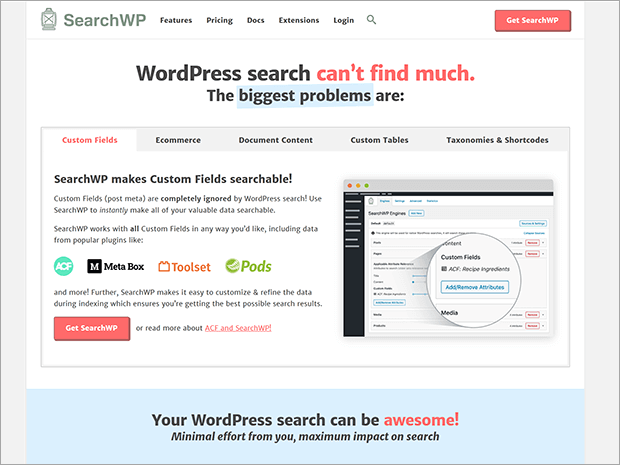
SearchWP, en popüler WordPress arama eklentisidir. Müşterilerin, varsayılan WordPress arama widget'ında desteklenmeyen gönderilerde, sayfalarda, sınıflandırmalarda, yorumlarda ve özel alanlarda içerik bulmasına olanak tanır.
Eklenti, popüler eklentilerle sorunsuz bir şekilde bütünleşir ve size güzel ve tamamen işlevsel bir arama çubuğu oluşturmak için tüm özelleştirme ayarlarını sunar.
Asıl adımlara geçmeden önce, bu eklentinin öne çıkan bazı özelliklerine bakalım.
- Otomatik Tamamlama Araması: SearchWP'nin otomatik tamamlama anahtar kelime önerileriyle, ziyaretçiler Google'a veya sosyal medya arama kutularına yazmak gibi aynı hisseder.
- Canlı Arama Sonuçları : SearchWP'nin gelişmiş Ajax aramasını kullanarak, sayfayı yeniden yüklemeden canlı arama sonuçları sunabilirsiniz.
- Özel Alan Desteği: WordPress arama widget'ı, özel alanlardan arama sonuçlarını içermez. SearchWP, özel alanlarda da arama yapabilmeniz için gelişmiş seçenekler sunar.
- Arama Analizi: Tüm arama istatistiklerini kontrol edebilir ve yapılan aramalar etrafında bir içerik stratejisi oluşturabilirsiniz.
- Arama Motoru: Dahil etme ve hariç tutma kurallarına göre arama yapacak özel bir arama motoru oluşturabilirsiniz.
- WooCommerce Entegrasyonu: SearchWP, WooCommerce ile sorunsuz bir şekilde entegre olur, böylece ziyaretçiler her kategoriyi kontrol etmeden tüm ürün eşleşmelerini saniyeler içinde alır.
Ve daha fazlası.
Şimdi web sitenize nasıl özel bir arama çubuğu ekleyeceğinizi görelim.
Adım 1: SearchWP Eklentisini Kurun
Özel bir arama çubuğu eklemek için SearchWP eklentisini yüklemeniz gerekir.
SearchWP, premium bir arama eklentisidir ve üç farklı fiyatlandırma paketinde mevcuttur – Standard, Pro ve Agency.
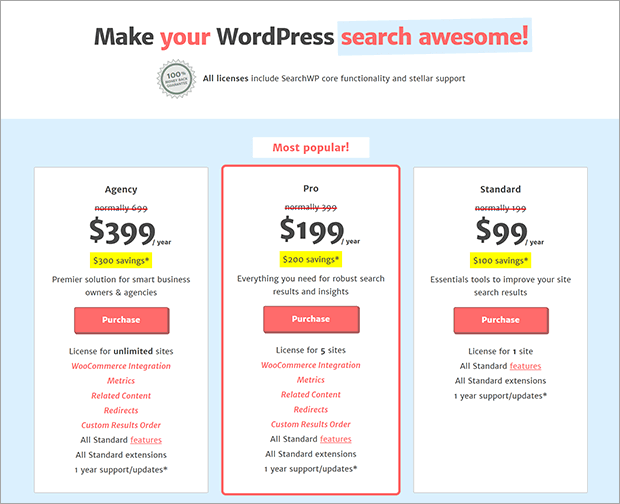
İşletmeniz için en mantıklı olan planı seçebilirsiniz. Standart Plan ile başlarsanız, gelecekte istediğiniz zaman daha yüksek paketlere yükseltebileceğinizi unutmayın.
Devam edin ve kayıt işlemini tamamlayın.
Ardından, yeni oluşturduğunuz SearchWP hesabınıza giriş yapın ve İndirilenler sekmesine gidin.
Eklenti zip dosyasını indirmek için SearchWP İndir düğmesine tıklayın.
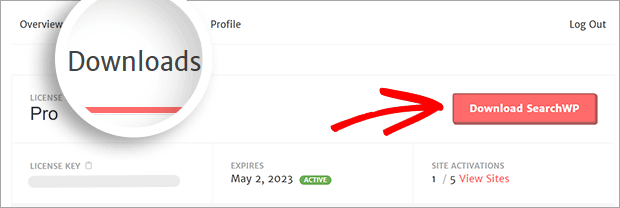
Artık eklentiyi web sitenize yükleyebilir ve etkinleştirebilirsiniz. Lisans sekmesine gidin ve lisans anahtarını girin.

Etkinleştir'e tıklayın.

Hepsi bu adım için.
2. Adım: Bir Arama Motoru Ekleyin
SearchWP eklentisi ile eşleşen sonuçları ararken kolayca kurallar belirleyebilirsiniz.
Web siteniz için özelleştirilmiş bir arama motoru oluşturmaya başlayalım.
SearchWP » Ayarlar » Motorlar sekmesine gidin.
Varsayılan olarak bir arama motoru göreceksiniz. İsterseniz varsayılan arama motorunu bile değiştirebilirsiniz.
Yeni bir arama motoru eklemek için Yeni Ekle 'yi tıklayın.
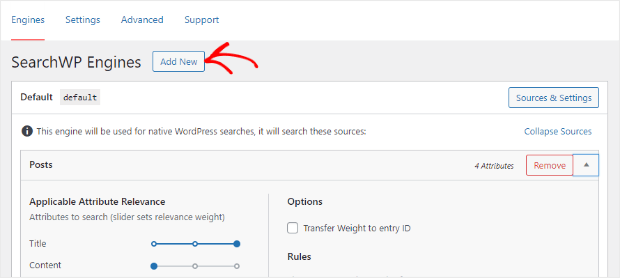
"Tamamlayıcı" adlı yeni bir arama motoru göreceksiniz.
Ardından, sağ üst köşeden Kaynaklar ve Ayarlar düğmesine tıklayın. Gönderilerden, sayfalardan, medyadan vb. arama sonuçlarını bulmak için kaynakları seçebileceğiniz bir açılır pencere açacaktır.
Ayrıca Motor etiketini değiştirme seçeneğiniz de vardır.
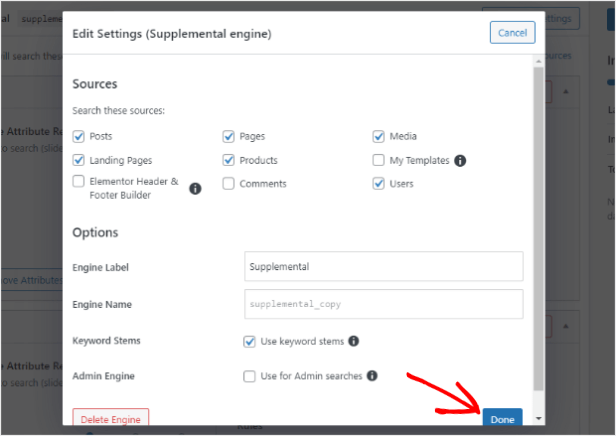
Anahtar kelime köklerinin varsayılan olarak seçildiğine dikkat edin. Tam eşleşme bulunmasa bile kullanıcıların aranan anahtar kelimelerle ilgili bazı sonuçlar almasını sağlar.
Bitti düğmesine tıklamayı unutmayın.
Eşleşen anahtar kelimeleri nerede aramak istediğinizi belirtmeniz gerekir. Örneğin, gönderi başlığında, gönderi içeriğinde, bilgi notunda, alıntıda vb.
Öznitelikleri Ekle/Kaldır düğmesine tıklayın ve açılır pencereden seçenekleri kontrol edin.
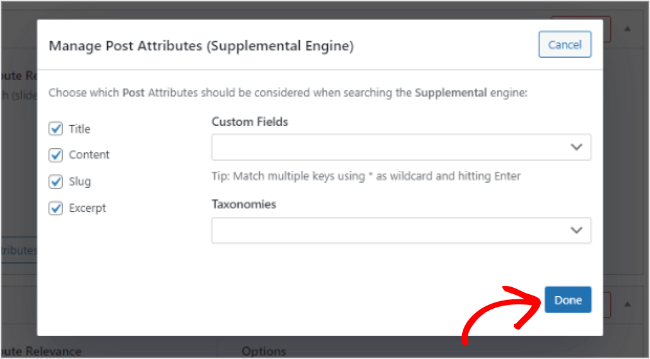
Arama yapmak için özel alanları ve sınıflandırmaları bile seçebilirsiniz.
Nitelikleri seçtikten sonra Bitti'ye tıklayın.
Belirli arama kuralları eklemek istiyorsanız, bunu Kuralları Düzenle seçeneğine giderek yapabilirsiniz.
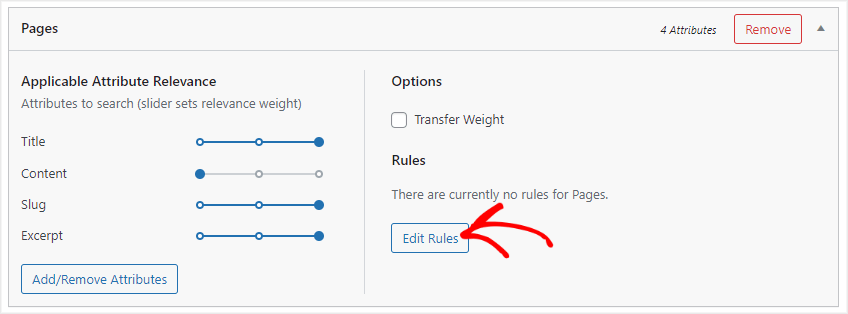
Burada, arama yapılırken dikkate alınacak yazılar veya sayfalar için tarih aralığını belirleyebilirsiniz.
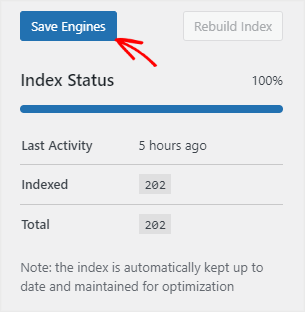
Kuralları belirledikten sonra, ilk SearchWP arama motorunuzu kaydetmek için Motorları Kaydet'e tıklayın .
3. Adım: Arama Çubuğunu Web Sitenize Ekleyin
Son adım, arama çubuğunu web sitenize eklemektir.
Arama çubuğunu gezinme menüsü üstbilgisine, altbilgisine ve kenar çubuğuna ekleyebilirsiniz. Bu eğitimde, arama çubuğunu kenar çubuğuna ekleyeceğiz.
Yönetici kontrol panelinizden Görünüm » Widget'lara gidin.
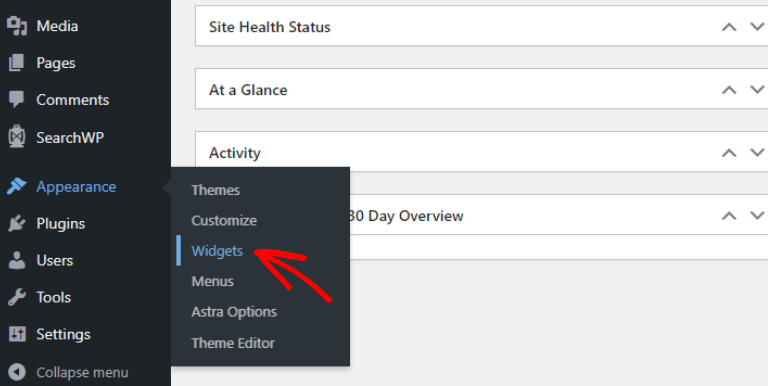
Widget sayfasında, arama çubuğunu eklemek istediğiniz alanı seçebilirsiniz.
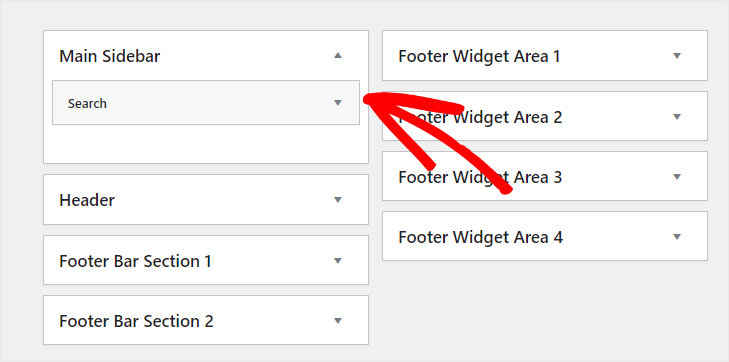
Son olarak, değişiklikleri kaydetmek için Güncelle'ye tıklayın.
Bu kadar.
Ön taraftaki arama çubuğumuza bir göz atalım.
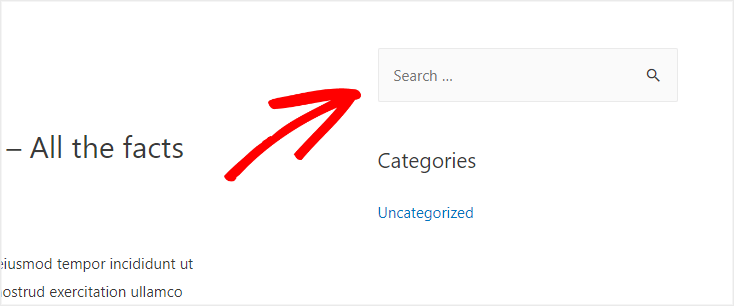
Artık ziyaretçiler bu arama çubuğunu kullanabilir ve yazılardan, sayfalardan ve arama motorunda seçilen seçeneklerden sonuçlar alabilir.
Hepsi bu eğitim için.
Arama çubuğunu web sitenizin kenar çubuğuna başarıyla eklediniz.
Ziyaretçileri elde tutmak için bir arama çubuğuyla birlikte OptinMonster'ı da kullanabilirsiniz.
Örneğin, bir açılır pencere kullanarak ziyaretçilerden e-posta listesine abone olmalarını isteyebilirsiniz. Aradıkları içeriği yayınlarsanız, iş e-postalarınız ile bilgilendirilirler.
Umarız bu eğitim yardımcı olmuştur ve bugün yeni bir şey öğrenmişsinizdir. Bu makaleyi beğendiyseniz, benzer konuları kapsayan aşağıdaki makalelere göz atmayı düşünün:
- SearchWP İncelemesi: Buna Değer mi?
- 15 En İyi WordPress Arama Eklentisi (Karşılaştırılan)
- İşinizi Kurmak ve Büyütmek için En İyi 17 WordPress e-Ticaret Eklentisi
Arama çubuğu eklemeye hazır mısınız? SearchWP'yi bugün edinin!
Bu makaleyi beğendiyseniz, daha fazla ücretsiz makale için bizi Facebook ve Twitter'da takip edin.
